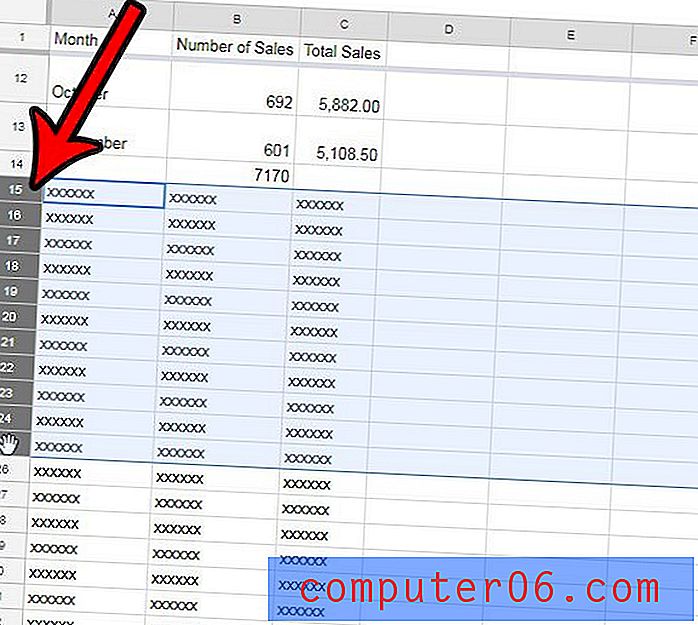Word 2010에서 모든 서식 표시를 표시하는 방법
레이아웃 이유로 Microsoft Word의 서식 표시에 의존합니까? 출판물에 엄격한 요구 사항이 있거나 문서의 텍스트가 다른 유형의 프로그램에 직접 적용되는 작가에게는 특히 중요 할 수 있습니다.
Word 옵션 창에서 설정을 수정하여 Word 2010에서 모든 서식 표시를 설정할 수 있습니다. 아래 단계에 요약 된 내용을 변경하면 문서에 포함 된 모든 서식 표시가 화면에 표시됩니다.
Word 2010 문서에 표시 서식 표시
아래 단계는 페이지 나누기, 탭 나누기 및 공백과 같이 문서의 일부인 모든 서식 표시를 표시합니다. 이러한 설정은 Word에서 편집하는 각 문서에 적용됩니다. 나중에 특정 시점에 서식 표시를 표시하지 않으려면이 단계를 다시 수행하고이 메뉴로 돌아가서 옵션을 해제해야합니다.
1 단계 : Microsoft Word 2010을 엽니 다.
2 단계 : 창의 왼쪽 상단에있는 파일 탭을 클릭하십시오.

3 단계 : 창의 왼쪽에있는 열 맨 아래에서 옵션 을 클릭하십시오. 그러면 Word Options 라는 새 창이 열립니다.

4 단계 : Word 옵션 창의 왼쪽에서 디스플레이 탭을 클릭하십시오.
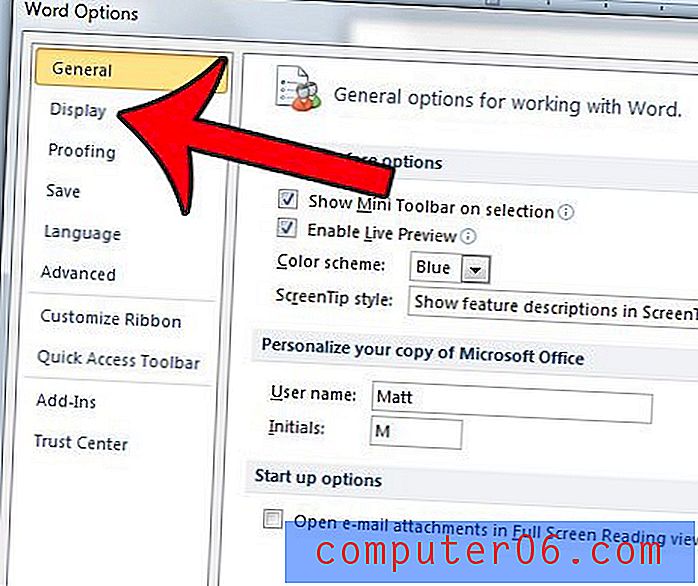
5 단계 : 화면에 항상이 서식 표시 표시 섹션 맨 아래에있는 모든 서식 표시 표시 왼쪽의 확인란을 선택합니다.
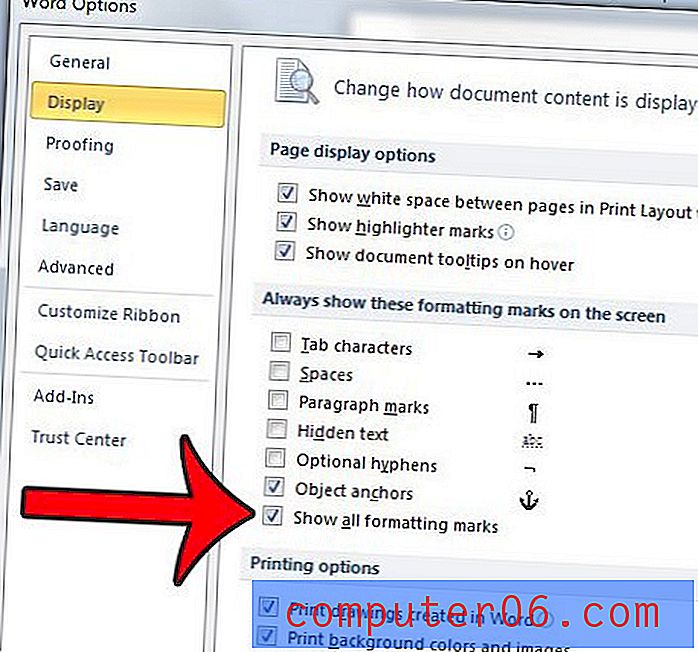
6 단계 : 창 하단에서 확인 버튼을 클릭하여 변경 사항을 적용합니다.
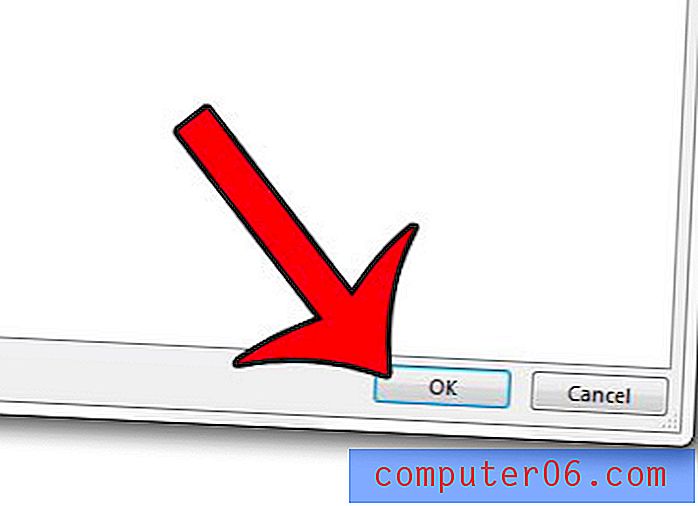
문서에 제거하려는 많은 형식이 있지만 적용된 옵션을 모두 찾을 수없는 것 같습니다. 이 기사에서는 선택한 텍스트에서 서식을 지우는 방법을 보여줍니다.